 WinFF è un programma open-source che permette in pochi click di convertire video da un formato all’altro. Si tratta di una GUI che sfrutta il programma a linea di comando FFMPEG. I formati supportati sono davvero tantissimi: dai flv (tipici di YouTube e soci) agli ormai classici avi (XviD), passando per i nuovi H.264 e DVD Video. Utile per convertire i video per i lettori portatili.
WinFF è un programma open-source che permette in pochi click di convertire video da un formato all’altro. Si tratta di una GUI che sfrutta il programma a linea di comando FFMPEG. I formati supportati sono davvero tantissimi: dai flv (tipici di YouTube e soci) agli ormai classici avi (XviD), passando per i nuovi H.264 e DVD Video. Utile per convertire i video per i lettori portatili.
AUP - 1.5.4 - 12 Dicembre 2017
Installazione
Lanciamo il programma e nella prima finestra clicchiamo su OK
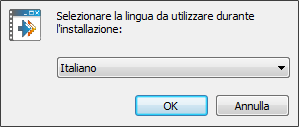
clicchiamo su Avanti
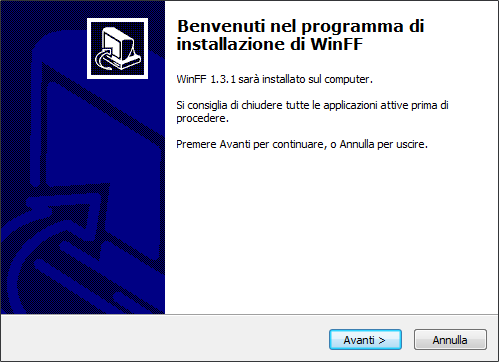
accettiamo la licenza e clicchiamo su Avanti
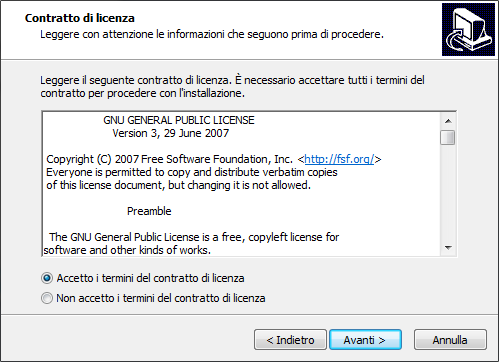
clicchiamo su Avanti
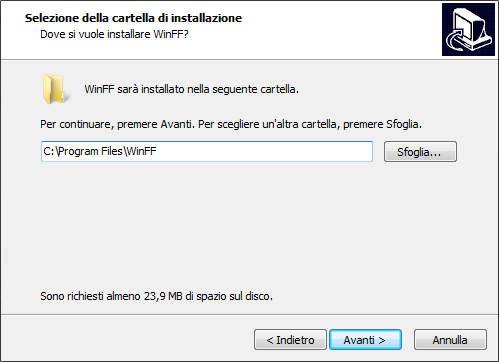
clicchiamo su Avanti
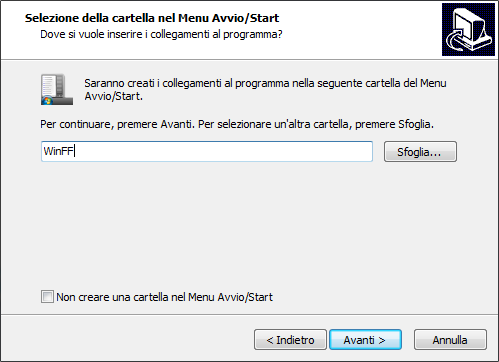
inseriamo la spunta se vogliamo l'icona del programma sul desktop e clicchiamo su Avanti
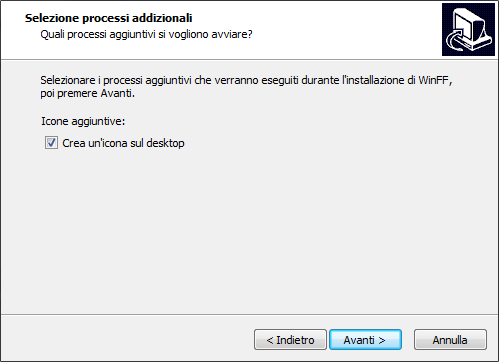
clicchiamo su Installa
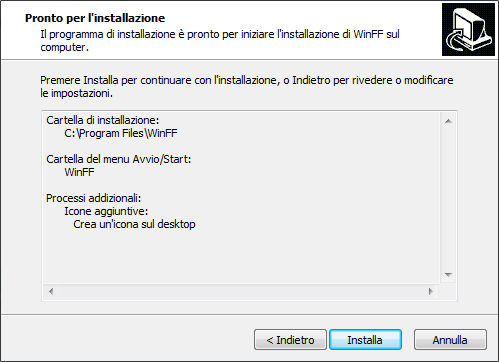
clicchiamo su Fine
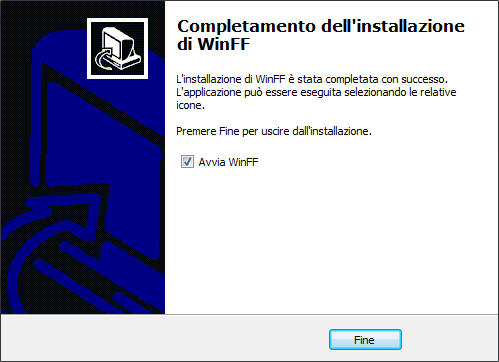
Descrizione Utilizzo
Il programma è molto semplice da utilizzare, per convertire un video in un altro formato, clicchiamo su Aggiungi
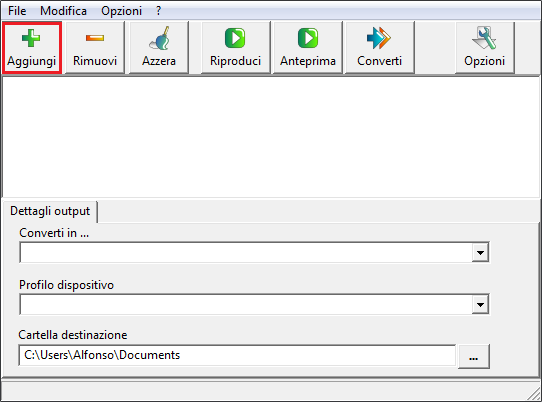
posizioniamoci nella cartella dove abbiamo salvato il video, selezioniamo quello che vogliamo convertire e clicchiamo su Apri
Per il test ho fatto varie conversioni, da un AVI danneggiato che non permetteva di mandare avanti il filmato agendo sulla barra, obbligandomi a vedere tutto il video fino alla fine, convertendolo ancora in AVI l'errore è stato corretto
a un file FLV scaricato da Youtube
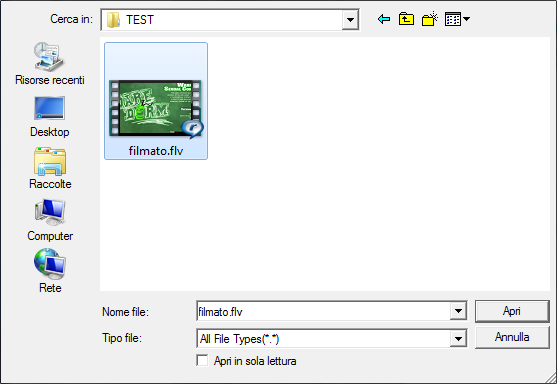
in Converti in dobbiamo scegliere il formato che ci interessa, in questo caso ho selezionato AVI
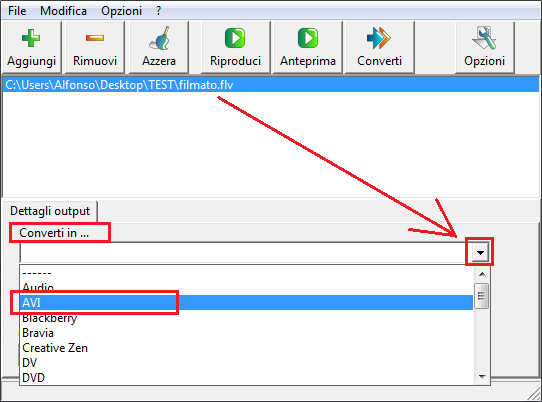
questi sono tutti i formati di conversione fra cui è possibile scegliere, se ad esempio abbiamo un lettore portatile tipo iPod, Google Android, Nokia, PS3, basta selezionarlo e il programma imposta automaticamente il formato giusto di uscita
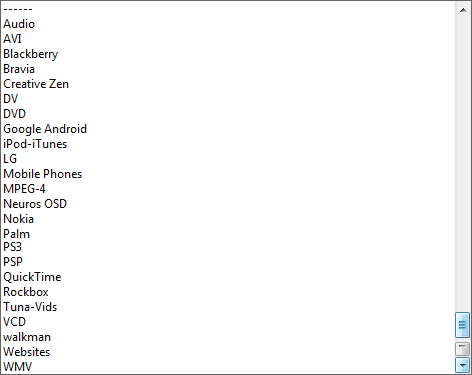
in Profilo dispositivo è possibile scegliere varie risoluzioni, vi consiglio di fare una prova con un breve video per provare le varie risoluzioni per il vostro dispositivo
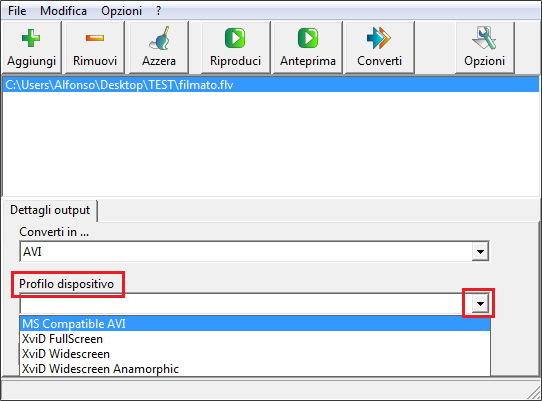
in Cartella destinazione è possibile cambiare la cartella dove salvare il video convertito
Per chi utilizza la versione USB si consiglia di impostare una cartella del disco fisso e non della Penna USB per velocizzare l'operazione di conversione, potrete salvare il video sulla penna a termine del lavoro.
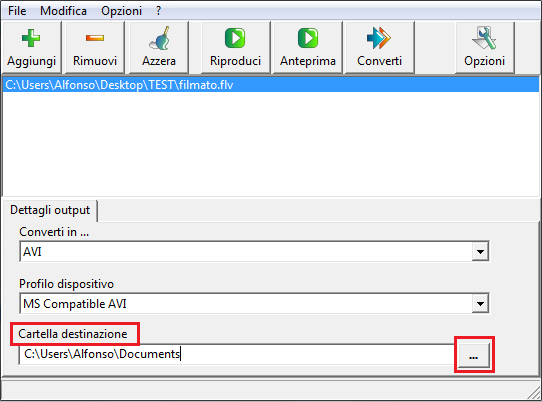
per cambiare cartella clicchiamo sul pulsante ... e scegliamo la nuova cartella, nel mio caso ho creato una cartella TEST sul Desktop
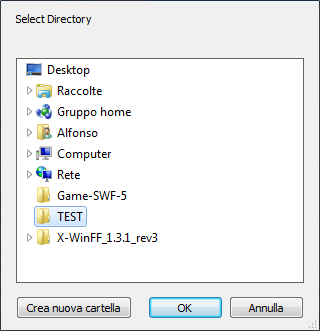
una volta fatte le varie impostazioni clicchiamo su Converti
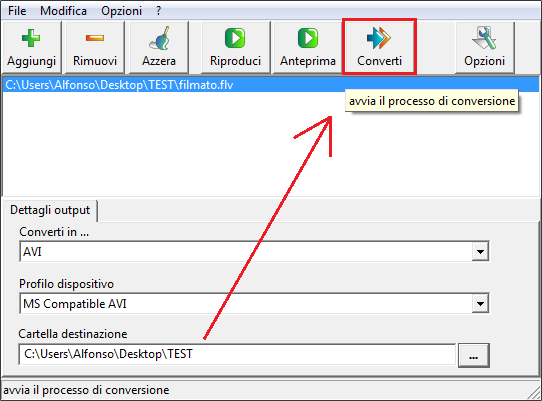
Attendiamo il termine della conversione,
il file.FLV in test da 340 Mb della durata di un'ora e mezza, è stato convertito in AVI in circa 30 minuti
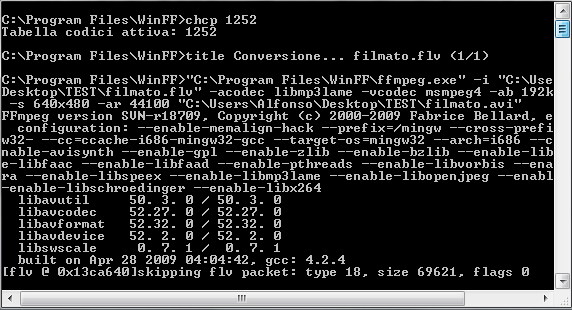
a fine conversione compare la scritta Premere un tasto per continuare... premendo un tasto la finestra si chiude e torniamo a WinFF per fare una nuova conversione o chiuderlo
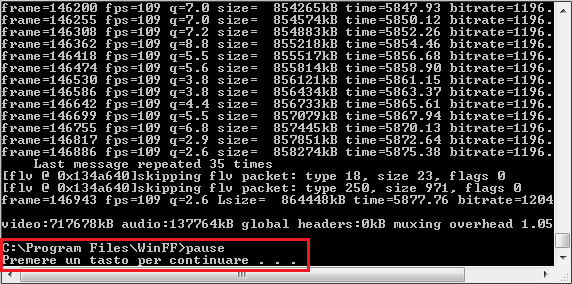
Il file video FLV da 343 Mb è diventato un file AVI da 864 Mb, la dimensione può variare da formato a formato
